Wie findet man das Datum des nächsten Montags in Excel?
Angenommen, Sie haben eine Spalte mit zufälligen Daten und möchten nun das Datum des nächsten Montags aus diesen gegebenen Daten ermitteln. Zum Beispiel habe ich das Datum 06.02.2015 und möchte das Datum des nächsten Montags erhalten – 09.02.2015. Gibt es gute Methoden, dieses Problem in Excel zu lösen?
Das Datum des nächsten Montags mit einer Formel finden
 Das Datum des nächsten Montags mit einer Formel finden
Das Datum des nächsten Montags mit einer Formel finden
Um das Datum des nächsten Montags vom gegebenen Datum zurückzugeben, kann die folgende Formel Ihnen helfen.
1. Geben Sie diese Formel in eine leere Zelle neben Ihrem Datum ein: =A2+(7-WOCHENTAG(A2,2)+1), (A2 enthält das Datum, für das Sie das Datum des nächsten Montags erhalten möchten), siehe Screenshot:
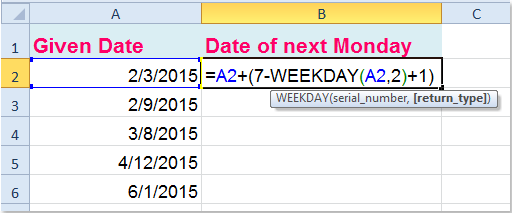
2. Ziehen Sie dann den Ausfüllkursor über den Bereich, in dem Sie diese Formel verwenden möchten, und das Datum des nächsten Montags vom gegebenen Datum wurde berechnet. Siehe Screenshot:

Verwandter Artikel:
Wie findet man das Datum des letzten Sonntags in Excel?
Die besten Produktivitätstools für das Büro
Stärken Sie Ihre Excel-Fähigkeiten mit Kutools für Excel und genießen Sie Effizienz wie nie zuvor. Kutools für Excel bietet mehr als300 erweiterte Funktionen, um die Produktivität zu steigern und Zeit zu sparen. Klicken Sie hier, um die Funktion zu erhalten, die Sie am meisten benötigen...
Office Tab bringt die Tab-Oberfläche in Office und macht Ihre Arbeit wesentlich einfacher
- Aktivieren Sie die Tabulator-Bearbeitung und das Lesen in Word, Excel, PowerPoint, Publisher, Access, Visio und Project.
- Öffnen und erstellen Sie mehrere Dokumente in neuen Tabs innerhalb desselben Fensters, statt in neuen Einzelfenstern.
- Steigert Ihre Produktivität um50 % und reduziert hunderte Mausklicks täglich!
Alle Kutools-Add-Ins. Ein Installationspaket
Das Kutools for Office-Paket bündelt Add-Ins für Excel, Word, Outlook & PowerPoint sowie Office Tab Pro und ist ideal für Teams, die mit mehreren Office-Anwendungen arbeiten.
- All-in-One-Paket — Add-Ins für Excel, Word, Outlook & PowerPoint + Office Tab Pro
- Ein Installationspaket, eine Lizenz — in wenigen Minuten einsatzbereit (MSI-kompatibel)
- Besser gemeinsam — optimierte Produktivität in allen Office-Anwendungen
- 30 Tage kostenlos testen — keine Registrierung, keine Kreditkarte erforderlich
- Bestes Preis-Leistungs-Verhältnis — günstiger als Einzelkauf der Add-Ins